Pendahuluan
Hai pembaca, saya Rintiksedu.id, dan dalam artikel ini, saya ingin berbagi pengalaman seputar cara mengunci aplikasi di hp vivo. Vivo adalah salah satu merek smartphone yang populer di Indonesia, dan fitur mengunci aplikasi bawaan pada perangkat Vivo dapat sangat berguna untuk menjaga privasi dan keamanan data pribadi. Dalam artikel ini, saya akan menjelaskan berbagai cara mengunci aplikasi di hp Vivo menggunakan fitur bawaan yang telah disediakan oleh perangkat ini. Mari kita mulai!
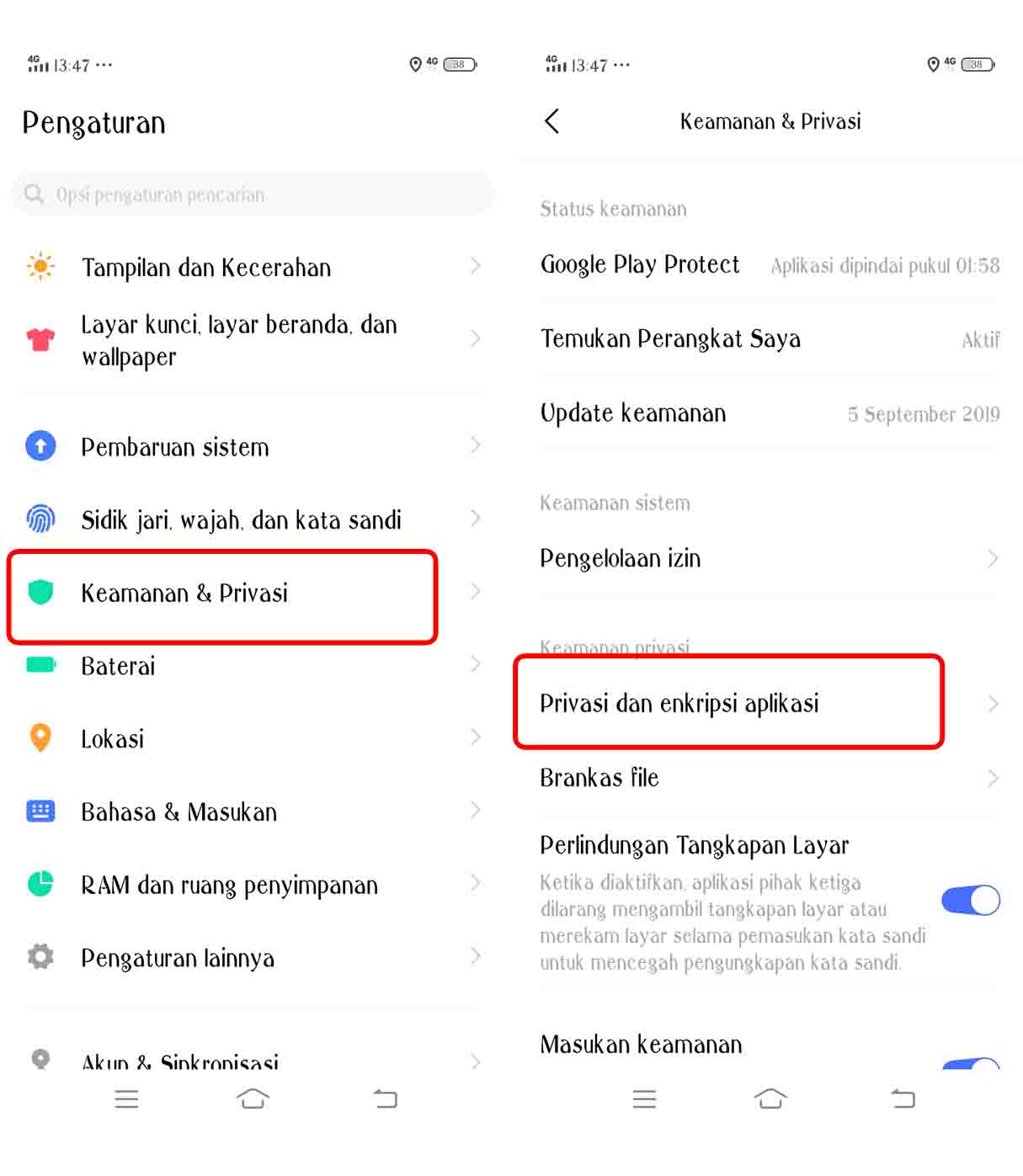
1. Menggunakan App Lock di Pengaturan Vivo
Apa itu App Lock?
App Lock adalah fitur bawaan pada perangkat Vivo yang memungkinkan pengguna untuk mengunci aplikasi tertentu dengan sandi atau pola kunci. Dengan menggunakan App Lock, Anda dapat mencegah orang lain mengakses aplikasi-aplikasi yang memiliki data pribadi sensitif, seperti aplikasi perbankan, aplikasi pesan, atau aplikasi media sosial.
Langkah-langkah Menggunakan App Lock di Pengaturan Vivo:
- Buka Pengaturan di perangkat Vivo Anda.
- Pilih “Privasi” atau “Keamanan & Privasi” tergantung pada model perangkat Vivo Anda.
- Cari dan pilih opsi “App Lock”.
- Pilih aplikasi yang ingin Anda kunci dengan menggeser tombol ke kanan.
- Tentukan jenis kunci yang ingin Anda gunakan, seperti pola, PIN, atau sidik jari.
- Masukkan dan konfirmasi pola, PIN, atau sidik jari yang Anda inginkan.
- Setelah mengatur kunci, aplikasi akan terkunci dan memerlukan kunci yang telah Anda buat untuk membukanya.
2. Menggunakan Pengenalan Wajah untuk Mengunci Aplikasi
Apa itu Pengenalan Wajah?
Pengenalan Wajah adalah fitur keamanan yang memungkinkan pengguna Vivo untuk membuka kunci perangkat mereka dengan menggunakan pemindaian wajah mereka. Selain membuka kunci perangkat, Anda juga dapat menggunakannya untuk mengunci aplikasi tertentu.
Langkah-langkah Menggunakan Pengenalan Wajah untuk Mengunci Aplikasi:
- Buka Pengaturan di perangkat Vivo Anda.
- Pilih “Privasi” atau “Keamanan & Privasi”.
- Cari dan pilih opsi “Pengenalan Wajah” atau “Face ID”.
- Ikuti panduan yang diberikan untuk mengatur pemindaian wajah Anda.
- Setelah mengatur pemindaian wajah, buka aplikasi “App Lock” pada perangkat Vivo Anda.
- Pilih aplikasi yang ingin Anda kunci dengan menggunakan pengenalan wajah.
- Pilih opsi “Pemindai Wajah” atau “Face ID” untuk mengganti metode kunci.
- Aplikasi yang Anda pilih sekarang akan terkunci dan hanya bisa dibuka dengan pemindaian wajah Anda.
3. Menggunakan Sidik Jari untuk Mengunci Aplikasi
Apa itu Sidik Jari?
Sidik Jari adalah metode otentikasi yang menggunakan pemindaian sidik jari untuk membuka kunci perangkat Vivo. Metode ini juga dapat digunakan untuk mengunci aplikasi secara individu.
Langkah-langkah Menggunakan Sidik Jari untuk Mengunci Aplikasi:
- Buka Pengaturan di perangkat Vivo Anda.
- Pilih “Privasi” atau “Keamanan & Privasi”.
- Cari dan pilih opsi “Sidik Jari” atau “Fingerprint”.
- Ikuti panduan yang diberikan untuk mengatur pemindaian sidik jari Anda.
- Setelah mengatur sidik jari, buka aplikasi “App Lock” pada perangkat Vivo Anda.
- Pilih aplikasi yang ingin Anda kunci dengan menggunakan sidik jari.
- Pilih opsi “Pemindai Sidik Jari” atau “Fingerprint” untuk mengganti metode kunci.
- Aplikasi yang Anda pilih sekarang akan terkunci dan hanya bisa dibuka dengan pemindaian sidik jari Anda.
4. Mengunci Aplikasi dengan Kunci Pola
Apa itu Kunci Pola?
Kunci Pola adalah metode penguncian yang memungkinkan Anda mengunci perangkat atau aplikasi Anda dengan pola yang harus Anda gambar pada layar.
Langkah-langkah Mengunci Aplikasi dengan Kunci Pola di HP Vivo:
- Buka Pengaturan di perangkat Vivo Anda.
- Pilih “Privasi” atau “Keamanan & Privasi”.
- Cari dan pilih opsi “Kunci Layar” atau “Lock Screen”.
- Pilih opsi “Pola” atau “Pattern”.
- Gambar pola yang ingin Anda gunakan untuk mengunci perangkat Anda.
- Konfirmasikan pola dengan menggambarnya kembali.
- Setelah mengatur kunci pola, buka aplikasi “App Lock” pada perangkat Vivo Anda.
- Pilih aplikasi yang ingin Anda kunci dengan menggunakan kunci pola.
- Pilih opsi “Pola” atau “Pattern” untuk mengganti metode kunci.
- Aplikasi yang Anda pilih sekarang akan terkunci dan hanya bisa dibuka dengan pola yang telah Anda buat sebelumnya.
5. Mengunci Aplikasi dengan Kode PIN
Apa itu Kode PIN?
Kode PIN adalah metode penguncian dengan menggunakan kombinasi angka yang harus Anda masukkan untuk membuka kunci perangkat atau aplikasi Vivo Anda.
Langkah-langkah Mengunci Aplikasi dengan Kode PIN di HP Vivo:
- Buka Pengaturan di perangkat Vivo Anda.
- Pilih “Privasi” atau “Keamanan & Privasi”.
- Cari dan pilih opsi “Kunci Layar” atau “Lock Screen”.
- Pilih opsi “PIN”.
- Masukkan dan konfirmasi kode PIN yang ingin Anda gunakan untuk mengunci perangkat Anda.
- Setelah mengatur kode PIN, buka aplikasi “App Lock” pada perangkat Vivo Anda.
- Pilih aplikasi yang ingin Anda kunci dengan menggunakan kode PIN.
- Pilih opsi “PIN” untuk mengganti metode kunci.
- Aplikasi yang Anda pilih sekarang akan terkunci dan hanya bisa dibuka dengan kode PIN yang telah Anda buat sebelumnya.
6. Mengunci Aplikasi dengan Kombinasi Sidik Jari dan Kunci Pola
Apa itu Kombinasi Sidik Jari dan Kunci Pola?
Kombinasi Sidik Jari dan Kunci Pola adalah metode penguncian yang menggabungkan fitur sidik jari dengan kunci pola. Metode ini memastikan tingkat keamanan yang lebih tinggi untuk membuka kunci perangkat atau aplikasi Vivo Anda.
Langkah-langkah Mengunci Aplikasi dengan Kombinasi Sidik Jari dan Kunci Pola di HP Vivo:
- Masuk ke Pengaturan di perangkat Vivo Anda.
- Pilih “Privasi” atau “Keamanan & Privasi”.
- Cari dan pilih opsi “Sidik Jari” atau “Fingerprint”.
- Ikuti panduan yang diberikan untuk mengatur pemindaian sidik jari Anda.
- Setelah mengatur sidik jari, pilih “Kunci Layar” atau “Lock Screen”.
- Pilih opsi “Pola” atau “Pattern”.
- Gambar pola yang ingin Anda gunakan untuk mengunci perangkat Anda.
- Konfirmasikan pola dengan menggambarnya kembali.
- Setelah mengatur kombinasi sidik jari dan kunci pola, buka aplikasi “App Lock” pada perangkat Vivo Anda.
- Pilih aplikasi yang ingin Anda kunci dengan menggunakan kombinasi sidik jari dan kunci pola.
- Pilih opsi “Pemindai Sidik Jari dan Pola” atau “Fingerprint and Pattern” untuk mengganti metode kunci.
- Aplikasi yang Anda pilih sekarang akan terkunci dan hanya bisa dibuka dengan sidik jari Anda dan pola yang telah Anda buat sebelumnya.
7. Mengunci Aplikasi dengan Kunci Fingerprint
Apa itu Kunci Fingerprint?
Kunci Fingerprint adalah metode penguncian yang memanfaatkan pemindaian sidik jari untuk membuka kunci perangkat atau aplikasi Vivo. Metode ini sangat aman dan nyaman digunakan.
Langkah-langkah Mengunci Aplikasi dengan Kunci Fingerprint di HP Vivo:
- Buka Pengaturan di perangkat Vivo Anda.
- Pilih “Privasi” atau “Keamanan & Privasi”.
- Cari dan pilih opsi “Sidik Jari” atau “Fingerprint”.
- Ikuti panduan yang diberikan untuk mengatur pemindaian sidik jari Anda.
- Setelah mengatur sidik jari, buka aplikasi “App Lock” pada perangkat Vivo Anda.
- Pilih aplikasi yang ingin Anda kunci dengan menggunakan kunci sidik jari.
- Pilih opsi “Pemindai Sidik Jari” atau “Fingerprint” untuk mengganti metode kunci.
- Aplikasi yang Anda pilih sekarang akan terkunci dan hanya bisa dibuka dengan pemindaian sidik jari Anda.
8. Menggunakan Smart Lock untuk Mengunci Aplikasi
Apa itu Smart Lock?
Smart Lock adalah fitur pada perangkat Vivo yang memungkinkan pengguna untuk membuka kunci perangkat atau aplikasi secara otomatis ketika terhubung dengan perangkat Bluetooth atau lokasi tertentu.
Langkah-langkah Menggunakan Smart Lock untuk Mengunci Aplikasi:
- Buka Pengaturan di perangkat Vivo Anda.
- Pilih “Privasi” atau “Keamanan & Privasi”.
- Cari dan pilih opsi “Smart Lock”.
- Pilih opsi “Perangkat Terpercaya” atau “Trusted Devices”.
- Pilih perangkat Bluetooth yang akan digunakan sebagai kunci.
- Buka aplikasi “App Lock” pada perangkat Vivo Anda.
- Pilih aplikasi yang ingin Anda kunci dengan menggunakan Smart Lock.
- Pilih opsi “Smart Lock” untuk mengganti metode kunci.
- Aplikasi yang Anda pilih sekarang akan terkunci dan hanya bisa dibuka ketika perangkat Vivo Anda terhubung dengan perangkat Bluetooth yang telah ditentukan sebelumnya.
9. Menggunakan Aplikasi Pihak Ketiga untuk Mengunci Aplikasi
Apa itu Aplikasi Pihak Ketiga?
Aplikasi Pihak Ketiga adalah aplikasi yang dikembangkan oleh pihak lain selain Vivo yang dapat digunakan untuk mengunci aplikasi pada perangkat Vivo. Aplikasi ini menawarkan fitur-fitur tambahan yang dapat memperluas fungsionalitas penguncian aplikasi.
Aplikasi Pihak Ketiga yang Direkomendasikan untuk Mengunci Aplikasi di HP Vivo:
- AppLock: Aplikasi ini sangat populer dan memiliki fitur-fitur keamanan yang kuat, seperti penguncian sidik jari, kunci pola, dan enkripsi.
- Smart AppLock: Aplikasi ini memungkinkan pengguna untuk mengunci aplikasi menggunakan berbagai metode, termasuk sidik jari, pola, PIN, dan sandi.
- Perfect AppLock: Aplikasi ini memiliki fitur-fitur keamanan yang kuat dan juga dapat mengunci aplikasi dengan metode sidik jari, pola, PIN, dan sandi.
10. Mengunci Aplikasi dengan Mengaktifkan Privasi
Apa itu Fitur Privasi?
Fitur Privasi pada perangkat Vivo memungkinkan pengguna untuk mengunci sejumlah aplikasi dan file pribadi secara langsung tanpa menggunakan aplikasi pihak ketiga. Fitur ini dapat dengan mudah diaktifkan dan diatur langsung dari menu pengaturan
Langkah-langkah Mengunci Aplikasi dengan Mengaktifkan Privasi di HP Vivo:
- Buka Pengaturan di perangkat Vivo Anda.
- Pilih “Privasi” atau “Keamanan & Privasi”.
- Pilih opsi “Privasi” atau “Privacy”.
- Pilih “App Encryption” atau “Enkripsi Aplikasi”.
- Pilih aplikasi yang ingin Anda kunci dengan menggeser tombol ke kanan.
- Tentukan pola, PIN, atau sidik jari yang ingin digunakan sebagai kunci.
- Aplikasi yang Anda pilih sekarang akan terkunci dan hanya bisa dibuka dengan kunci yang telah Anda buat sebelumnya.
Pertanyaan Umum tentang Cara Mengunci Aplikasi di HP Vivo
1. Apa manfaat mengunci aplikasi di hp Vivo?
Manfaat mengunci aplikasi di hp Vivo adalah untuk menjaga privasi dan keamanan data pribadi yang ada pada aplikasi-aplikasi di perangkat Anda.
2. Apa saja metode penguncian aplikasi yang tersedia di hp Vivo?
Di hp Vivo, Anda dapat mengunci aplikasi dengan menggunakan App Lock, Pengenalan Wajah, Sidik Jari, Kunci Pola, Kode PIN, Kombinasi Sidik Jari dan Kunci Pola, Kunci Fingerprint, Smart Lock, atau menggunakan aplikasi pihak ketiga.
3. Apakah saya bisa mengganti kunci dari satu metode ke metode lainnya?
Ya, Anda dapat mengganti metode kunci aplikasi dari satu metode ke metode lainnya melalui pengaturan keamanan di hp Vivo Anda.
4. Apakah saya memerlukan aplikasi tambahan untuk mengunci aplikasi di hp Vivo?
Tidak, Anda tidak perlu aplikasi tambahan karena hp Vivo sudah menyediakan fitur App Lock dan privasi bawaan yang dapat Anda gunakan untuk mengunci aplikasi.
5. Apakah ada aplikasi pengunci aplikasi yang direkomendasikan untuk hp Vivo?
Ya, beberapa aplikasi pengunci aplikasi yang direkomendasikan untuk hp Vivo adalah AppLock, Smart AppLock, dan Perfect AppLock.
6. Apakah menggunakan metode penguncian aplikasi akan mempengaruhi kinerja hp Vivo?
Tidak, menggunakan metode penguncian aplikasi tidak harus mempengaruhi kinerja hp Vivo Anda.
7. Bagaimana cara menghapus penguncian aplikasi di hp Vivo?
Anda dapat menghapus penguncian aplikasi di hp Vivo dengan pergi ke pengaturan keamanan dan memilih opsi untuk menghapus atau menonaktifkan penguncian aplikasi.
Kesimpulan
Dalam artikel ini, kami telah membahas berbagai cara mengunci aplikasi di hp Vivo menggunakan fitur bawaan yang telah disediakan oleh perangkat ini. Anda dapat menggunakan App Lock, Pengenalan Wajah, Sidik Jari, Kunci Pola, Kode PIN, Kombinasi Sidik Jari dan Kunci Pola, Kunci Fingerprint, Smart Lock, atau aplikasi pihak ketiga untuk mengunci aplikasi di hp Vivo Anda. Mengunci aplikasi adalah langkah penting untuk menjaga privasi dan keamanan data pribadi Anda. Cobalah metode penguncian aplikasi yang berbeda untuk menemukan yang paling nyaman dan sesuai dengan preferensi Anda.
Artikel Pilihan
- 10 Smartphone Vivo dengan Harga Terjangkau
- Cara Memperbaiki Vivo yang Hang
- Panduan Penggunaan Kamera Vivo







